iPhone Xはホームボタンがなくなって不便だと感じる方は、画面上に簡易的なホームボタンを表示させることができます。手間もそれほどではありません。
いろいろ便利なAssistiveTouchの設定について。
iPhone Xだけどホームボタンがほしい?
iPhone Xは画面が本体の4辺ぎりぎりまで迫っていてたいへん美しいですが、そのしわ寄せでホームボタンがなくなってしまいました。
もちろんホームボタンがなくてもちゃんと操作できるようになっているわけですが、それでもホームボタン的なものがないと不便に感じる方もいることでしょう。
そこで、iOSのAssistiveTouchという機能を使って簡易ホームボタンを復活させる方法を紹介します。
AssistiveTouchを使った簡易ホームボタンの作成
AssistiveTouchというのはiOSのアクセシビリティ機能の一つで、画面上に仮想的なボタンを置き、その操作をユーザーがカスタマイズできるというものです。
では、さっそくホームボタン的に動作するAssistiveTouchボタンを作ってみましょう。
まず、設定アプリで「一般」の「アクセシビリティ」へ進みます。
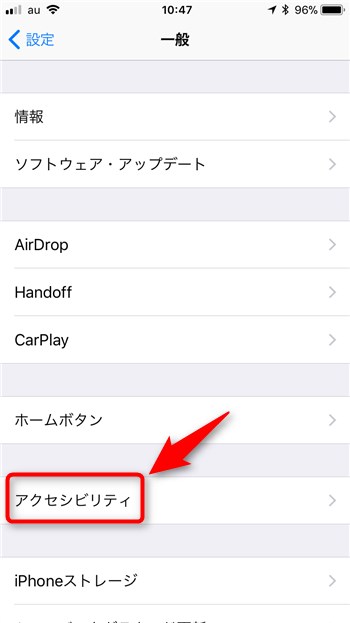
次に、下の方にある「AssistiveTouch」をタップ。
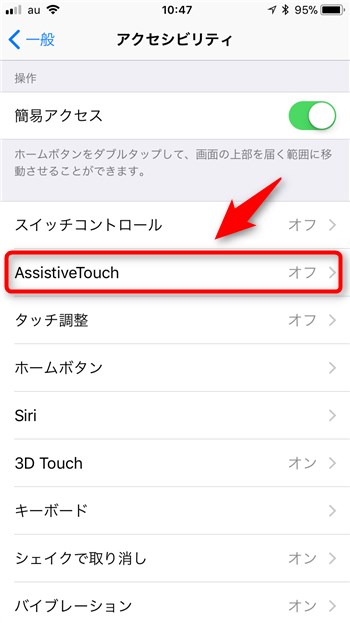
いちばん上の「AssistiveTouch」をオンにして、「カスタムアクション」を図のように設定します。
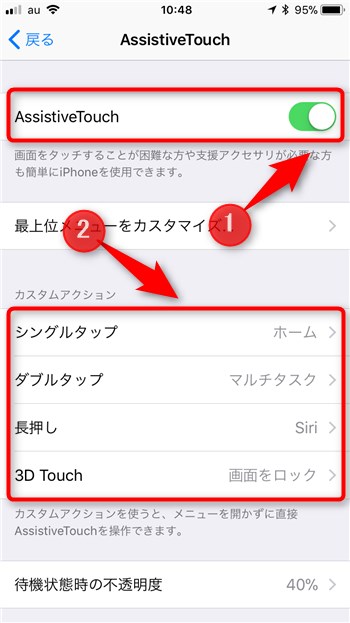
「シングルタップ」を「ホーム」、「ダブルタップ」を「マルチタスク」、「長押し」を「Siri」です。
「3D Touch」はなんでもかまいませんが、ここでは「画面をロック」としています。(AssistiveTouchボタンを押し込むと画面がロックされるようになります。本体のロックボタンまで指を伸ばすよりも安定して操作できるのでおすすめです)
このように設定しておくと、画面上に常にこんなボタンが表示されるようになります。
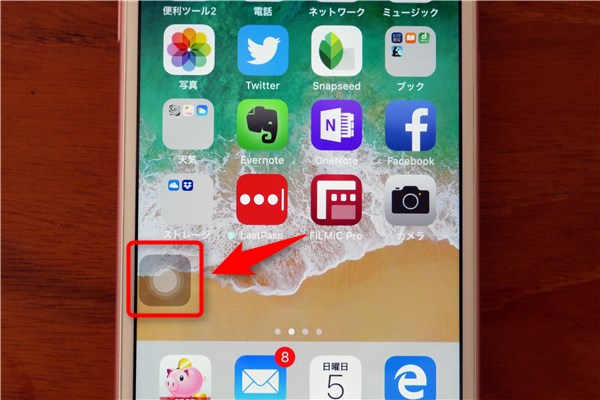
上で設定したとおり、このボタンをシングルタップするとホーム画面が表示され、ダブルタップするとタスク選択画面が表示され、長押しするとSiriを呼び出せます。
ボタンは指でドラッグして自由に移動させることができるので、状況に応じて邪魔にならないところに置いておくと良いでしょう。
私はホーム画面の一番下にはアプリを置かないようにして、そこにAssistiveTouchのボタンを置いています。
ボタンはアイドル状態では色が薄く表示されます。薄さを加減したい場合は、「待機状態の不透明度」で設定可能です。
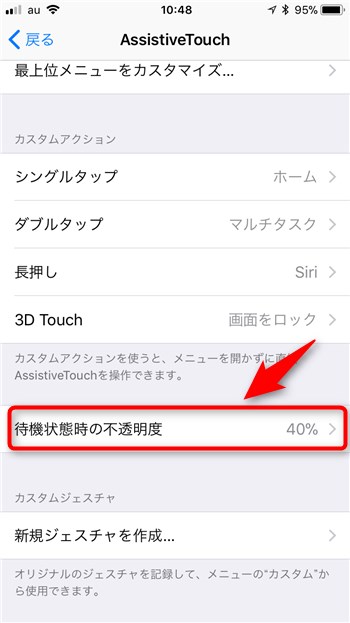
数値を小さくするほどアイドル状態での色が薄くなります。上の写真の例は「40%」に設定した状態です。
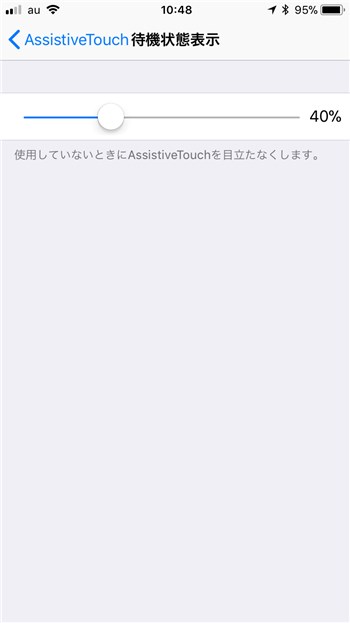
こうしておくと、iPhone Xの操作系に慣れるまでの間、これまでのホームボタンに似た操作でiPhoneを使うことができます。ぜひお試しください。
リンク:iPhone X(Apple)
リンク:iPhone X(ドコモ)
リンク:iPhone X(au)
リンク:iPhone X(ソフトバンク)


